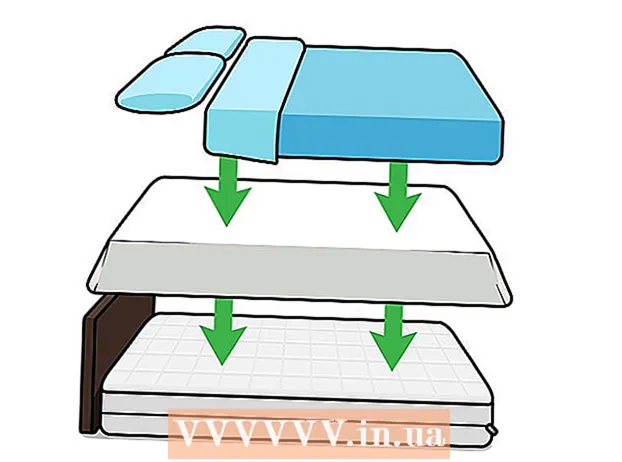Autor:
Peter Berry
Loomise Kuupäev:
16 Juuli 2021
Värskenduse Kuupäev:
1 Juuli 2024

Sisu
Kui olete huvitatud oma veebisaidile uute funktsioonide lisamisest või proovite tuvastada programmeerimisviga, peate võib-olla kontrollima PHP versiooni, mida teie server kasutab. Seda saate teha, käivitades serveris lihtsa PHP-faili. Või võite kontrollida ka kohalikku arvutisse installitud PHP-versiooni, kasutades Windowsi käsurea tõlgenduse rakendust või Maci terminali emulaatorit.
Sammud
1. meetod 2-st: server
Avage koodi või tekstiredaktor. Võite kasutada Notepadi või TextEditi, kuid ärge kasutage tekstitöötlustarkvara nagu Microsoft Word.
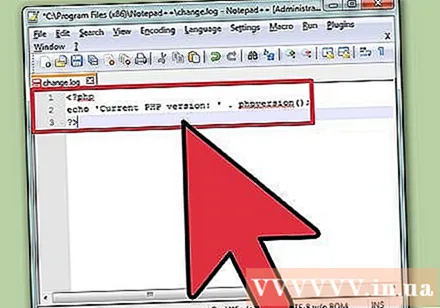
Sisestage järgmine kood. Teie serveris töötades tagastab see väike jupp PHP versiooni teavet.
Salvesta PHP-failina. Klõpsake "Fail" → "Salvesta nimega" ja andke failile nimi. Nime lõppu lisage saba. Valige lihtne nimi, näiteks.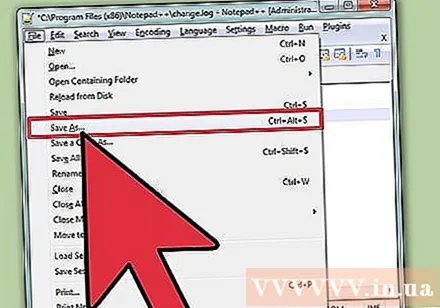
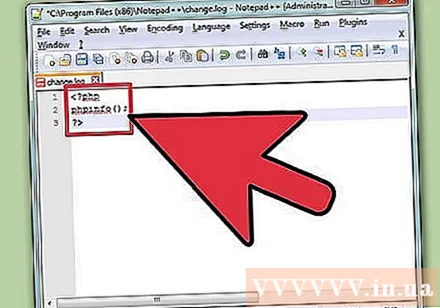
Looge üksikasjalikum aruanne (valikuline). Ülaltoodud fail ütleb teile, mis on PHP praegune versioon. Kui soovite aga lisateavet, näiteks süsteemiteavet, väljaandmise kuupäeva, saadaolevaid käske, API-teavet jne. Võite kasutada käsku. Salvestage fail nimega.
Laadige oma fail (id) üles serverisse. Võimalik, et peate kasutama FTP-klientprogrammi. Selle saate ka serveri halduskonsooli kaudu. Jätke fail oma serveri juurkataloogi.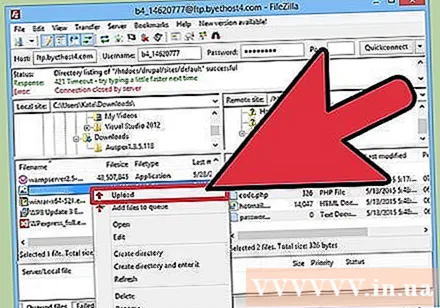
- Failide serverisse laadimise kohta lugege artiklit.
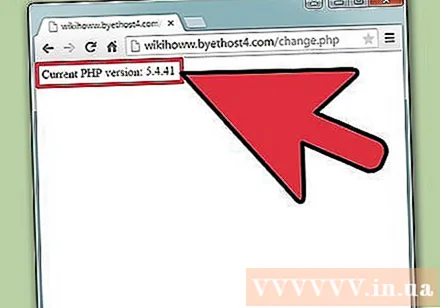
Avage fail oma brauseris. Kui failid on serverisse üles laaditud, saate nende allalaadimiseks kasutada oma brauserit. Leidke serveri faili asukoht. Näiteks kui jätate need oma domeeni juurte juurde, minge aadressile.- Kõigi andmete vaatamiseks minge aadressile.
2. meetod 2-st: kohalik PHP-versioon
Avage käsuviip või terminal. Kui PHP on installitud kohapeal, saate versiooni numbri kontrollimiseks kasutada käsuviiba või terminali. Seda saate teha ka siis, kui kasutate SSH-d serveriga kaugühenduse loomiseks käsurea kaudu.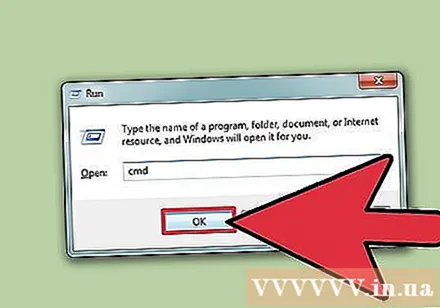
- Windows - vajutage ⊞ Võida+R ja tüüp cmd.
- Mac - avage terminal kaustast Utilities.
- Linux - avage terminal töölaualt või vajutades Ctrl+Alt+T.
Sisestage PHP versiooni numbri kontrollimiseks käsk. Käsku käivitades kuvatakse installitud PHP versioon.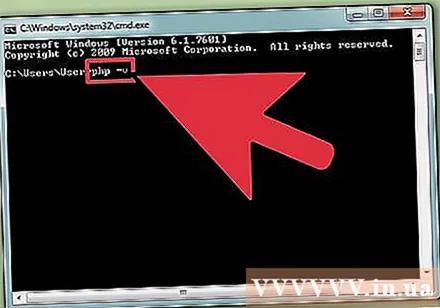
- Windows, Mac, Linux - php -v
Parandage versiooninumbrit, mida Windowsis ei kuvata. Windowsi kasutajate tavaline probleem on see, et PHP ei ole süsteemiteel, nii et kuvatakse teade (ei saa kindlaks teha, kas 'php.exe' on sisemine või väline, aktiivne programm või pakkfailide töötlemine).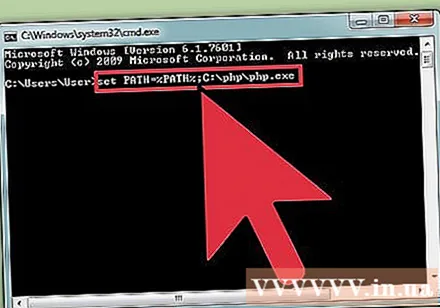
- Leidke oma faili asukoht. See on tavaliselt nii, kuid tõenäoliselt muutsite seda installimise ajal.
- Tüüp määrake PATH =% PATH%; C: php php.exe ja vajutage ↵ Sisestage. Muutke selle tegelikku asukohta, kui see praegu ei asu.
- Jookse uuesti php -v. Nüüd peaksite nägema versiooni numbrit.